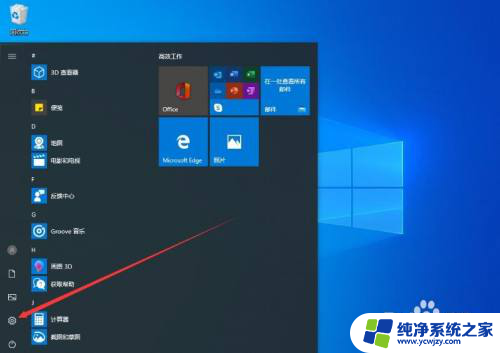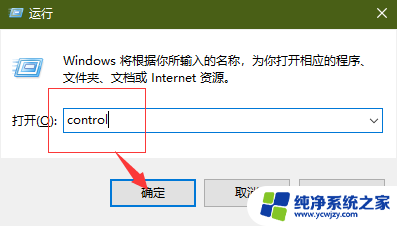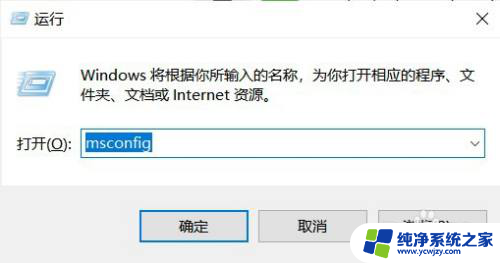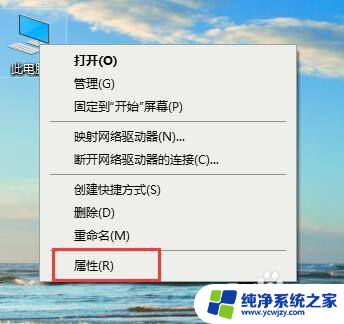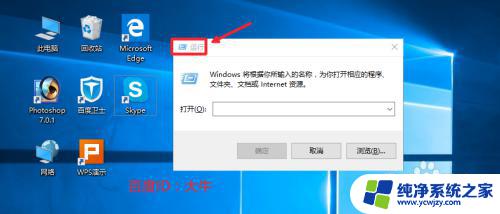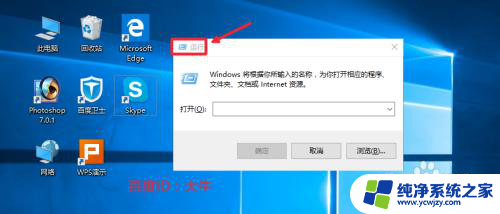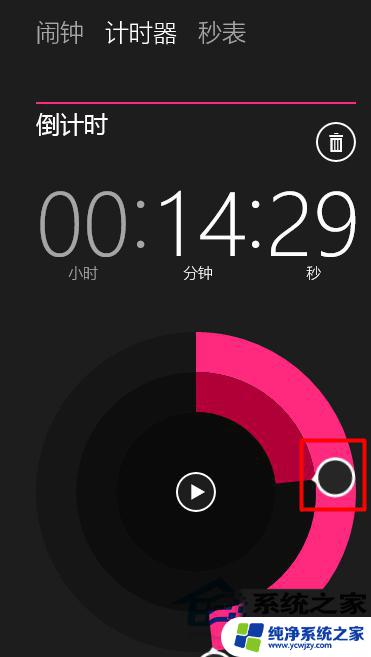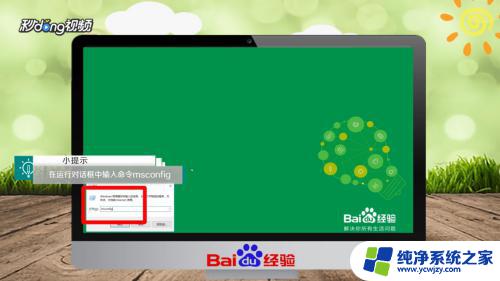win10脚本启动/关闭设置
更新时间:2024-04-28 15:07:39作者:yang
随着Windows 10操作系统的普及,许多用户都会遇到开机自启动程序的问题,有时候一些不必要的应用程序会自动启动,导致开机速度变慢,影响用户体验。了解如何取消Win10开机自启动程序是非常重要的。通过简单的设置或使用脚本,我们可以轻松地管理开机自启动程序,提升系统的运行效率。接下来我们就来详细了解一下Win10脚本启动/关闭设置,让您的电脑开机更加快速和高效。
win10开机自启动程序关闭方法1、在键盘上按win+R。

2、打开运行窗口。
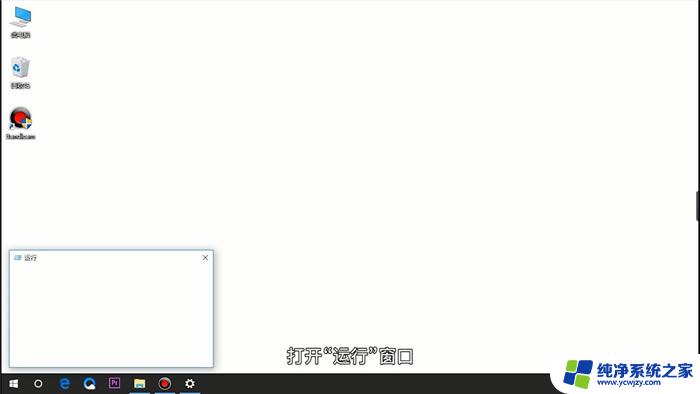
3、输入msconfig,回车。
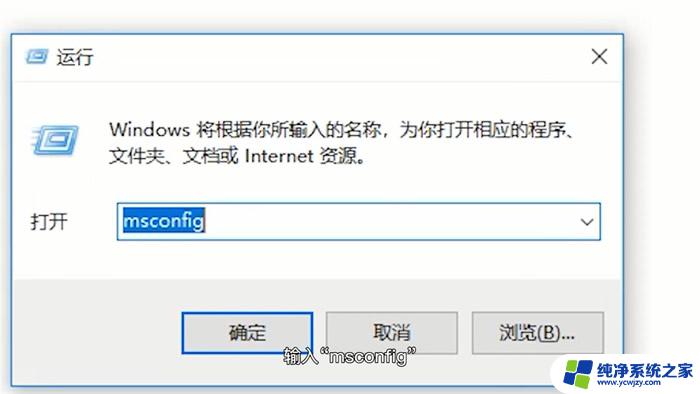
4、进入系统配置窗口。
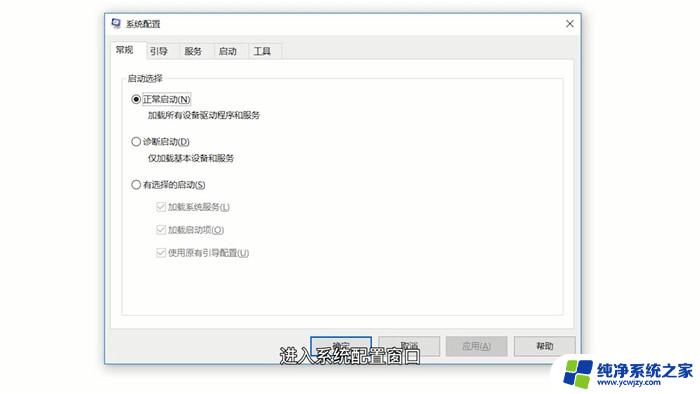
5、点击“启动”选项。
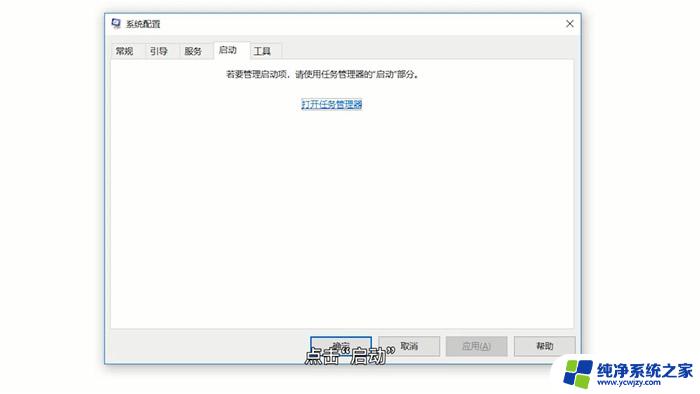
6、点击“打开任务管理器”。
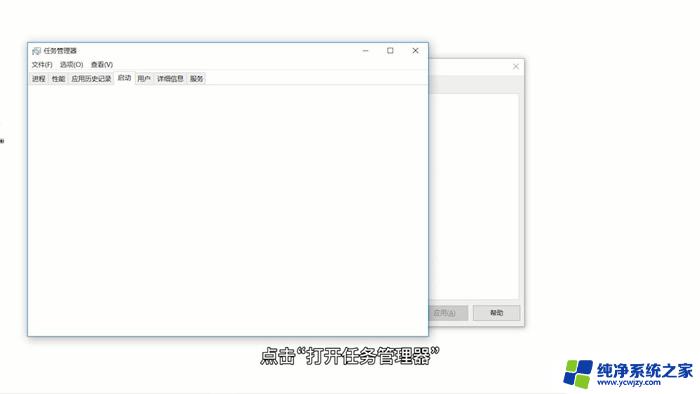
7、点击想要禁用的程序。
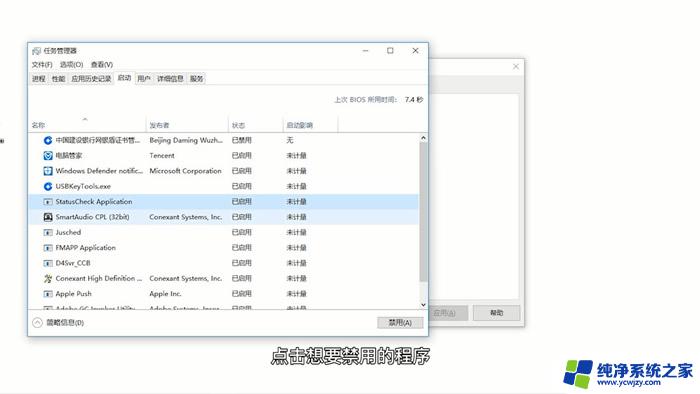
8、点击右下角的禁用。
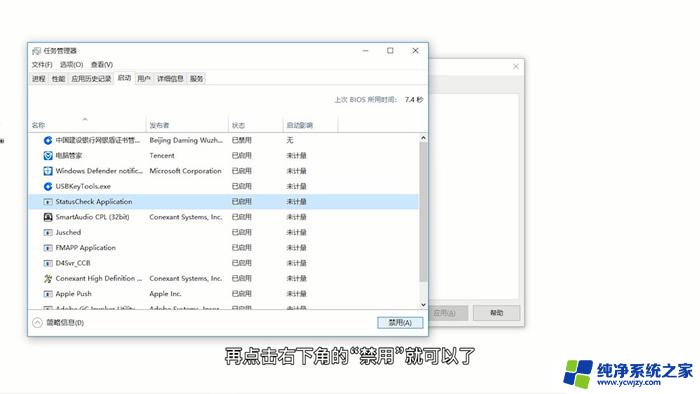
以上是关于如何通过脚本来启动/关闭win10设置的全部内容,如果您遇到相同的问题,您可以按照这些方法来解决。